win10系统禁止软件联网 Win10如何禁止程序访问网络
更新时间:2024-04-21 16:50:57作者:yang
在使用Win10系统时,有时候我们希望禁止某些程序访问网络,以保护个人隐私或是节省网络流量,Win10系统提供了一种简单的方法来禁止软件联网,让用户可以自由控制程序的网络访问权限。通过设置防火墙规则或使用第三方软件,可以轻松实现对程序的网络访问权限管理。这种功能不仅可以提高系统安全性,还可以有效控制软件的网络访问行为。
操作方法:
1.首先我们需要打开电脑,在电脑桌面上点击开始栏。然后点击控制面板,在控制面板中我们点击系统和安全。
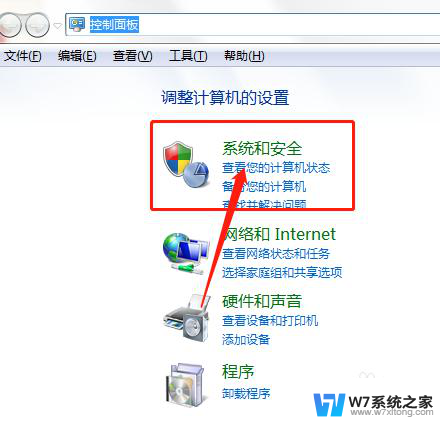
2.然后我们找到Windows 防火墙,我们点击它。之后我们找到高级设置并且点击打开,点击出站规则,然后再去点击新建规则。
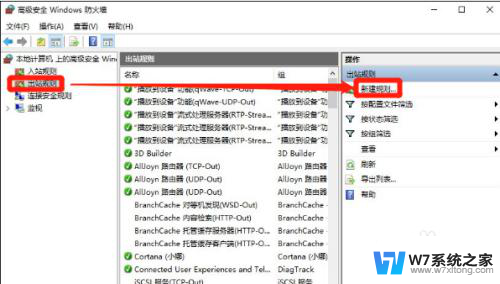
3.我们点击完新建规则之后,点击程序,再去点击浏览,然后我们点击找到需要阻止访问网络的程序。
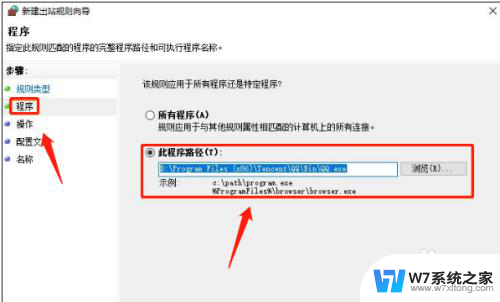
4.找到需要禁止的程序,勾选“阻止连接”。然后按照电脑系统的提示完成操作,就可以禁止程序访问网络和如何控制程序联网了。
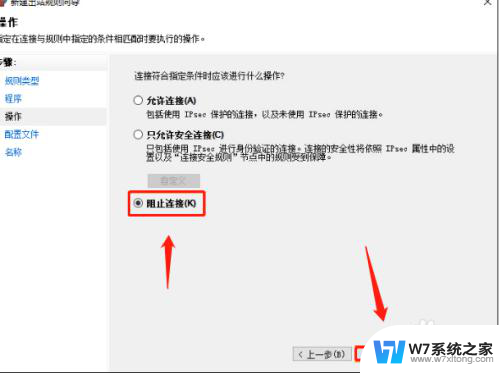
以上就是win10系统禁止软件联网的全部内容,碰到同样情况的朋友们赶紧参照小编的方法来处理吧,希望能够对大家有所帮助。
win10系统禁止软件联网 Win10如何禁止程序访问网络相关教程
-
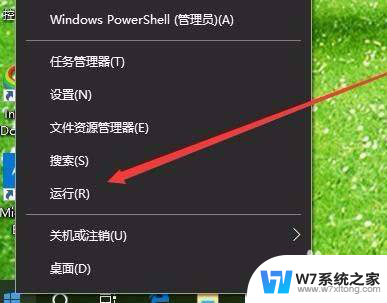 禁止win10上网,怎么改注册表 Win10禁止远程访问时怎么修改注册表设置
禁止win10上网,怎么改注册表 Win10禁止远程访问时怎么修改注册表设置2024-03-19
-
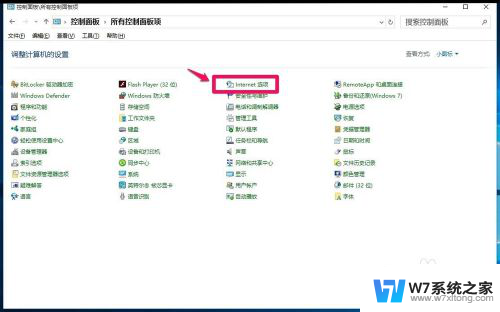 win10屏蔽弹窗广告 Windows10系统如何禁止网页浏览时的广告弹窗
win10屏蔽弹窗广告 Windows10系统如何禁止网页浏览时的广告弹窗2024-08-03
-
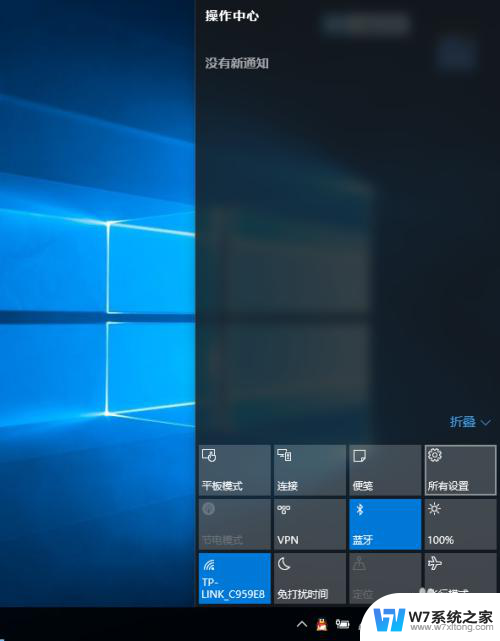 win10禁止数字签名认证 Win10禁用驱动程序签名强制检查方法
win10禁止数字签名认证 Win10禁用驱动程序签名强制检查方法2024-04-03
-
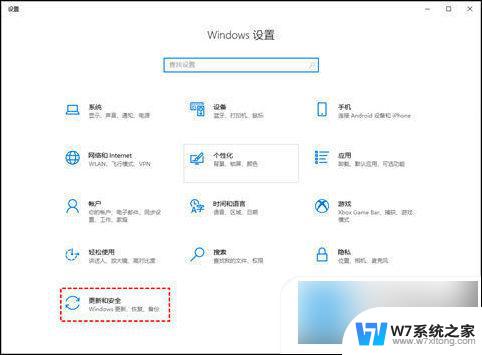 win10阻止更新系统 win10禁止系统自动更新的技巧
win10阻止更新系统 win10禁止系统自动更新的技巧2024-03-14
- win10程序禁用 Win10电脑如何查看禁用的开机启动程序
- win10怎么让电脑无法使用软件 如何在Win10上禁止某个程序的运行
- 无法访问你可能没有权限使用网络资源win10 winxp系统无法访问win10系统共享文件夹
- win10如何禁用微软账户登录 如何在Windows 10上阻止微软帐户
- win10禁用网络后如何打开 如何恢复Win10本地连接
- 怎样禁止系统自动更新 win10系统自动更新关闭方法
- win设置中文 Win10中文语言设置步骤
- 激活win10永久激活 win10永久激活方法2021
- win10蓝牙键盘怎么连接电脑 Windows10蓝牙键盘连接指南
- win10选择连接方式 win10电脑怎样更改网络连接设置
- windows10添加启动 电脑win10系统添加开机启动项的操作指南
- win10任务视图怎么使用 Win10任务视图如何使用
win10系统教程推荐
- 1 激活win10永久激活 win10永久激活方法2021
- 2 win10怎么调刷新频率 win10屏幕刷新率调节教程
- 3 切换桌面1桌面2快捷键 win10怎么快速切换桌面
- 4 新买电脑的激活win10密钥 如何找到本机Win10系统的激活码
- 5 win10蓝屏打不开 win10开机蓝屏无法进入系统怎么办
- 6 windows10怎么添加英文键盘 win10如何在任务栏添加英文键盘
- 7 win10修改msconfig无法开机 Win10修改msconfig后无法启动怎么办
- 8 程序字体大小怎么设置 Windows10如何调整桌面图标大小
- 9 电脑状态栏透明度怎么设置 win10系统任务栏透明度调整步骤
- 10 win10怎么进行系统还原 Win10系统怎么进行备份和还原